苹果iCloud云盘怎么清理,实用技巧分享
随着iPhone、iPad和Mac等苹果设备在生活中的普及,iCloud云盘已经成为我们存储照片、文档、备份的重要空间。然而,许多用户在使用一段时间后都会面临iCloud空间不足的困扰。苹果iCloud云盘怎么清理?如何高效管理iCloud存储空间?本文将为您提供全面的解决方案。

一、为什么需要清理iCloud云盘?
苹果为每位用户提供5GB的免费iCloud存储空间,这对于大多数用户来说是远远不够的。随着照片、视频、文档和备份的不断积累,空间很快就会被占满。当iCloud空间不足时,会导致以下问题:
- 设备无法自动备份,存在数据丢失风险
- 新照片和视频无法上传到iCloud照片库
- iCloud 同步功能受限
- 邮件附件无法正常下载
因此,定期清理iCloud云盘至关重要。那么苹果iCloud云盘怎么清理才能既高效又安全呢?下面我们将分享多种实用方法。
二、手动清理iCloud云盘的方法
苹果设备提供了多种途径让用户手动管理iCloud存储空间:
1. 管理iCloud备份
如果您的Apple ID在多个设备登录了,进入"设置"→[您的名字]→"iCloud"→"管理存储空间"→"备份",选择不需要的设备备份删除。
2. 清理iCloud照片
在"照片"应用中,删除重复、模糊或不需要的照片和视频,记得同时清空"最近删除"相册。
3. 优化iCloud邮件
删除带有大附件的旧邮件,定期清理垃圾邮件和已删除邮件文件夹。
苹果储存空间iCloud云盘清理还需要注意:删除的文件会进入iCloud的"最近删除"文件夹并保留30天,如需立即释放空间,需要在此文件夹中再次删除。
提醒:如果您的Apple ID在多个设备登录了,以上操作方法在iPhone、iPad和MacBook上都适用,
三、使用专业工具清理iCloud云盘
对于需要更高效、更深入清理的用户,专业工具如CleanMyMac提供了强大的云盘清理功能。苹果iCloud云盘怎么清理才能更彻底?CleanMyMac可以帮您实现:
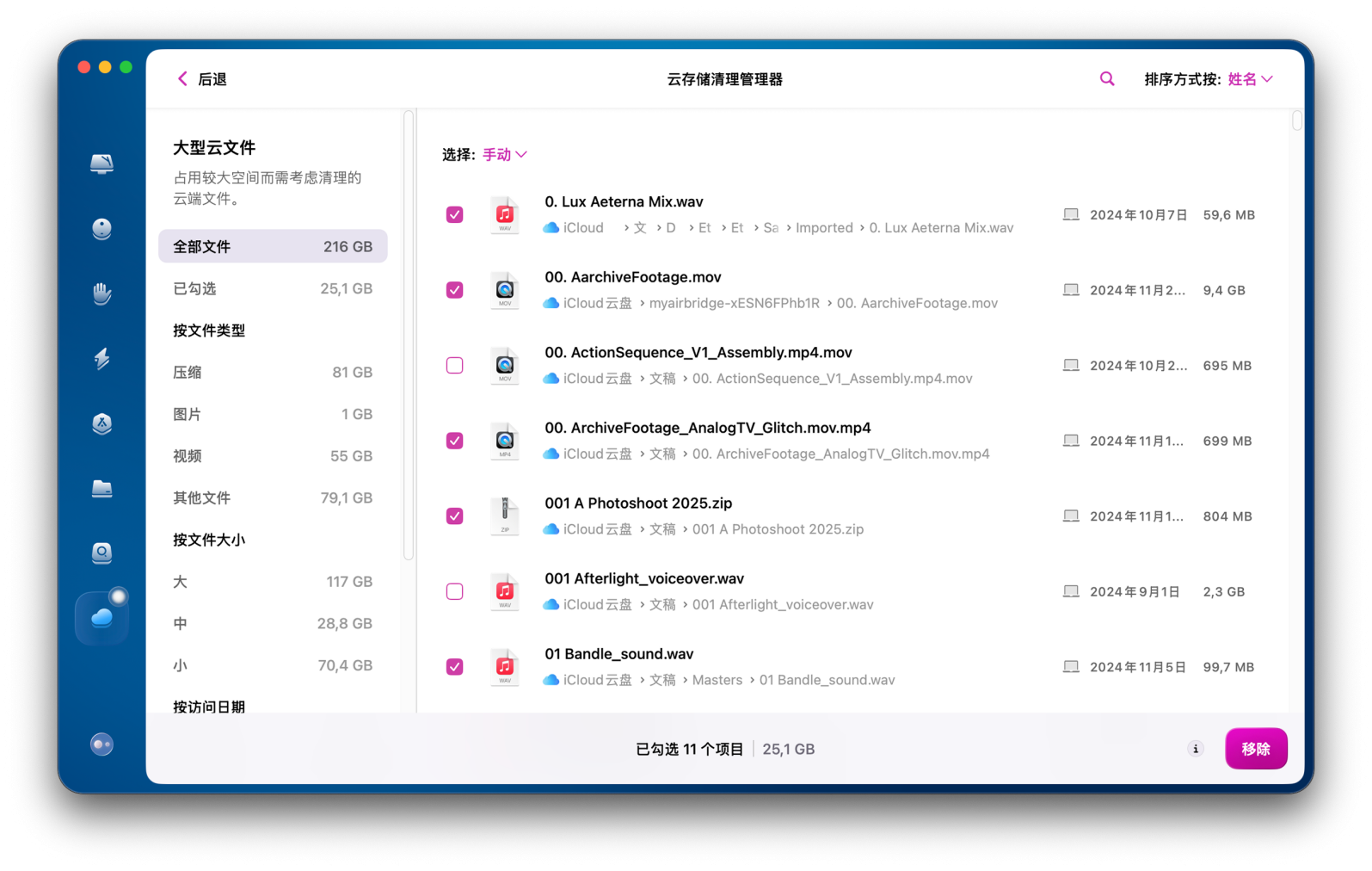
CleanMyMac云盘清理功能详解:
1. 连接您的iCloud云盘账户
2. 运行全面的云盘扫描,分析占用空间的文件类型
3. 智能识别大型文件、旧文件
4. 多种分类方式:按文件类型、文件大小、访问日期,高效做出选择
5. 支持深度数据审查,手动选择需要删除的文件
使用CleanMyMac清理iCloud云盘的优势在于:
- 可视化界面直观展示存储使用情况
- 快速扫描定位占用空间大的文件
- 提供安全的删除选项(彻底删除、仅从云端删除)
- 支持批量操作,节省大量时间
当您需要紧急释放空间时,使用CleanMyMac的快速清理功能可以立即解决空间不足的燃眉之急。对于苹果存储空间iCloud云盘清理这类需求,专业工具往往能达到事半功倍的效果。
四、预防iCloud空间不足的策略
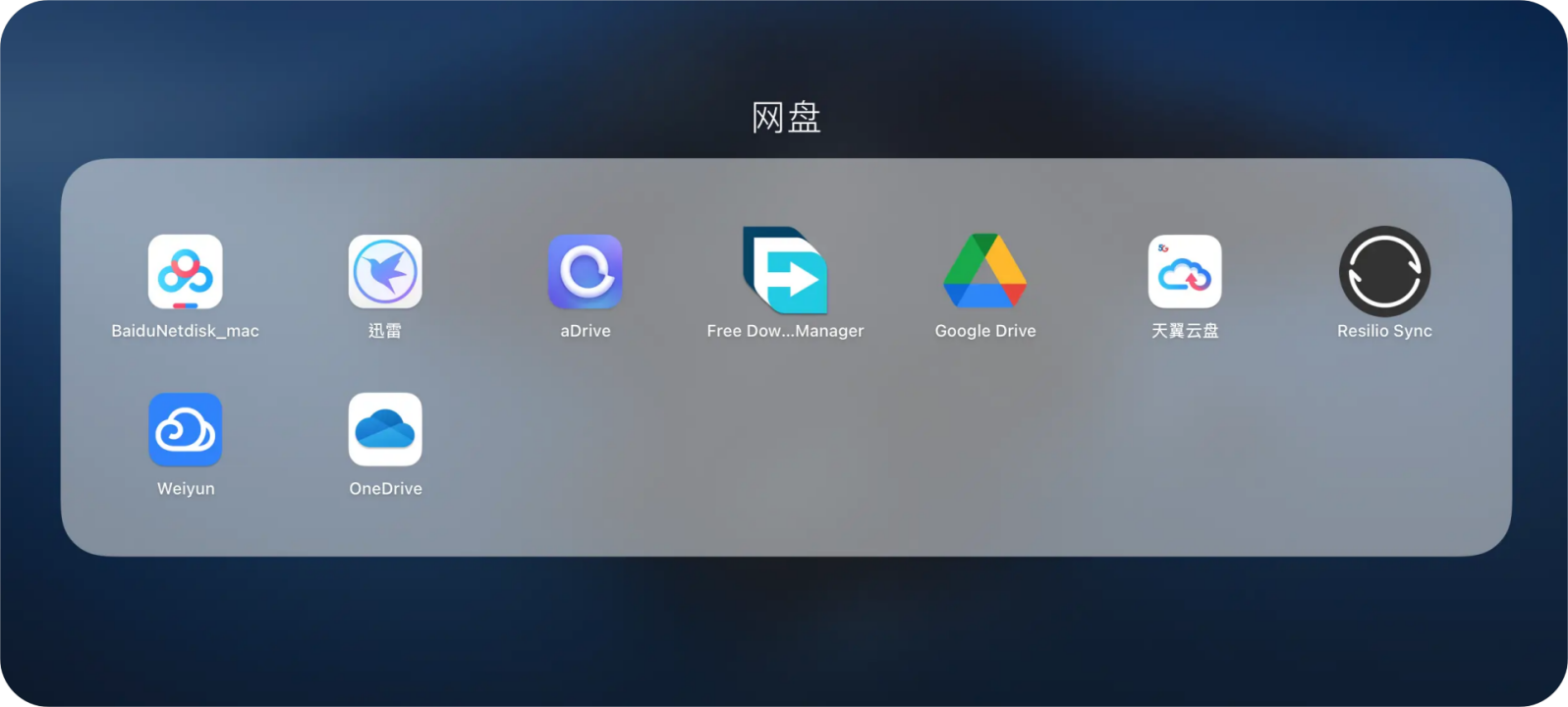
与其等到空间不足时再清理,不如采取预防措施:
- 定期检查iCloud存储情况(每月一次)
- 启用"iCloud存储空间不足"通知
- 使用第三方工具设置自动清理规则
- 考虑升级iCloud存储计划(50GB/月仅需6元)
- 将部分文件转移到其他云盘服务(CleanMyMac后续也将会推出针对其他云盘的清理功能,敬请留意)
对于经常需要处理大文件的用户,了解苹果iCloud云盘怎么清理只是第一步,建立良好的文件管理习惯更为重要。
五、常见问题解答
Q: 删除iCloud中的文件会影响我的设备吗?
A: 如果您开启了iCloud同步,删除iCloud中的文件会从所有已同步设备中删除该文件。但CleanMyMac提供了"仅从云端删除"的选项,可以保留本地文件。
Q: iCloud空间清理后能立即恢复吗?
A: 清理后空间会立即释放,您可以立即进行备份或上传新文件。
Q: 清理iCloud云盘会删除我的照片吗?
A: 只有您手动选择删除的照片会被移除。建议在清理前先备份重要照片。
Q: 有没有免费的工具可以替代CleanMyMac?
A: 苹果自带的存储管理工具是免费的,但功能相对基础。CleanMyMac提供更全面、更高效的清理方案,特别是对于大文件和旧文件的识别更精准。
总结
通过本文的介绍,相信您已经全面了解了苹果iCloud云盘怎么清理。无论是手动清理还是使用专业工具,定期维护您的iCloud空间都能确保苹果设备的最佳运行状态。苹果iCloud云盘怎么清理不再是难题,现在就开始整理您的云盘空间吧!






